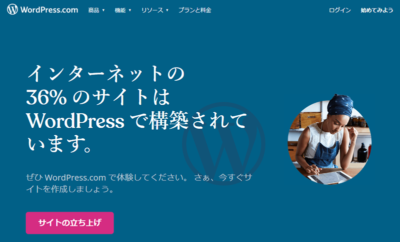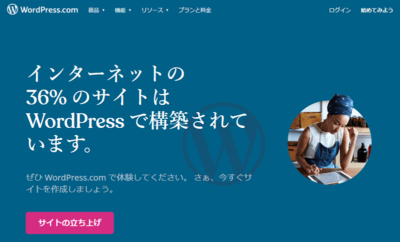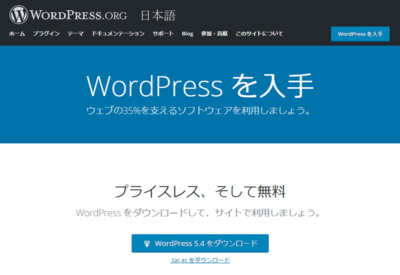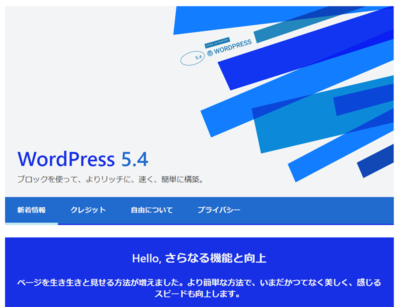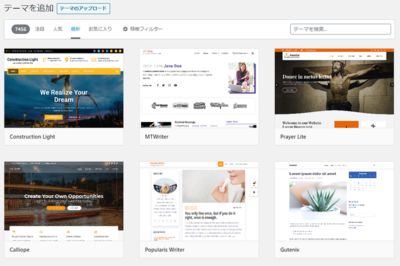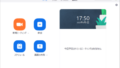最近は、多くの方がホームページやブログを始めたいと考えているようです。
昔であれば、ホームページビルダーやDreamWeaverなどのソフトを利用してホームページを作成していたのですが、現在のホームページはとても複雑になっており、HTMLやCSS、さらには、javascriptやjQuery、そしてPHPまで理解していないと十分な機能を持つホームページが作れないということになってきているのです。
そこで、近年では深い知識がなくてもホームページやブログが作成できるWordPressが主流になってきています。
WordPress自体の歴史は、結構古くて2003年に開発されたプログラムなのですが、日本ではレンタルサーバーを借りると、簡単にインストールできるようになって、2010年くらいからだんだんと使われるようになってきました。
ここ2,3年は、ホームページはWordPressで作るのがあたりまえというくらい主流になってきています。
基本的には、無料であるということと、デザインテンプレートが豊富に用意されているということで、気軽に始められるようになっています。
1.WordPressの使用方法には2つの方法があります
実は、無料で始められるWordPressというものがあります。
それは、WordPress.comというサイトです。
このサイトは、Wordpressの会社が運営するサイトで、ここでログインすることで無料でWordPressを始めることができます。ただし、無料のプランでは、機能的には限られているので、一時的なホームページを作るような場合にはいいのですが、本格的なホームページには向いていません。
上記のサイトでは、有料のプランや独自ドメインを割り当てるプランも用意されていますが、一般的には、以下に示すレンタルサーバーを利用する場合が一般的です。
一方、レンタルサーバーにインストールして使用するWordPressがあります。
こちらも無料でダウンロードすることができます。
といっても、最近のレンタルサーバーでは、WordPressのインストールは簡単に行えるようになっており、わざわざ自分でダウンロードして来なくてもいいようになっています。
レンタルサーバーで、WordPressが使用できる契約プランを選べば、すぐにWordPressをインストールして始めることができます。
2.WordPressとはどんなプログラムなのか?
簡単に言えば、ブラウザ上でホームページのデザインを決めたり、内容を書いたりできるというサーバー側のソフトです。
ブラウザ上でコンテンツを管理できるということから、一般的にこのようなソフトはCMS(Contents Management System)とも言われています。
つまり、特別なホームページ作成ソフトを購入しなくても、インターネットだけがあれば、記事も書けるし、デザインもできるというものです。
使う人にとっては、簡単この上ないというソフトなのですが、実際のプログラムはとても複雑な構造になっています。
WordPressの基本的なプログラムはPHPというプログラム言語で書かれており、書かれた記事の内容はMySQLというデータベースに格納されています。
また、デザイン自体をつかさどる部分は、テーマと呼ばれ、数多くのテーマから選択して使うことができます。テーマ(外観のデザイン)は、自由に変更できるようになっています。
さらに、付加的なプログラムを随時追加できるようになっており、これらはプラグインと呼ばれ、WordPressに特別な機能を追加できるようになっています。
コンテンツに使用する写真などは、随時アップデートして使う形で、メディアと呼ばれる場所に保存されるようになっています。
つまり、WordPressは以下のような構成になっています。
- WordPressプログラム本体(サーバー上で動くソフト)
- MySQLデータベース(データの格納先)
- テーマ(外観のデザインのプログラム)
- プラグイン(付加的プログラム)
- メディア(アップした写真やイラスト)
これらのものが、サーバー上で組み合わされて動いているのがWordPressというものです。
3.WordPressは、固定ページと記事ページの2種類で構成されます
WordPressでコンテンツを追加する場合、固定ページと記事ページの2種類のページをそれぞれ作成できます。
固定ページというのは、一般的にいうと従来のホームページにあるようなメニューから選んで表示するようなページのことです。
記事ページというのは、いわゆるブログ記事のようなもので、記事を追加していくと、古い記事は下に行き、新しい記事は上に追加されるというものです。
ブログとしてWordPressを使いたいという人は、記事ページだけを追加していけばいいということになります。
ホームページとしてWordPressを使いたいという人は、固定ページを主軸にして作成して、その脇に記事ページ(ブログ)を配置するといったことになると思います。
固定ページも、記事ページも編集方法は全く同じなのですが、記事ページには、カテゴリーという分類分けを追加できるようになっていて、カテゴリーごとにまとめて表示できるような機能もあります。
WordPressのトップページ(フロントページ)は、通常は記事が順番に並んでいる記事一覧ページなのですが、設定を変えることで、トップページを固定ページにすることができます。
ホームページとして運用したい方は、固定ページをトップページ(フロントページ)として設定することで、よりホームページらしくなります。
4.WordPressを使う長所と短所について
とてもありがたいWordPressなのですが、良い点と悪い点がそれぞれあります。使う上でこれらの点を十分に理解しておく必要があります。
<良い点>
★なんといっても、ブラウザで操作できるので、どこでも作業できるという点です。パソコン、スマホ、どちらからでも内容を編集することができます。
★プラグインのプログラムを入れることで、通常は難しい機能を簡単に付加することができます。例えば、記事編集ツール、SNSとのリンク、SEO対策、お問い合わせフォーム、スライドショー、ギャラリーなどの追加ができます。
★パソコンとスマホの両方に対応するデザインとなっています。画面のサイズに応じてデザインが変化するようになっており、どんなデバイスであってもホームページやブログが無理なく表示されます。
★記事やページの追加が簡単で、多くのページを簡単に増やしていけることから、SEO対策の点で優位に立てる可能性があります。
★Facebook、Twitter、Instagramなどとの連携ができることで、SNSとホームページの相互リンクを行うことができ、効率的なサイト運営ができます。
<悪い点>
★何よりも使っていて感じるのが、更新が多すぎるということです。WordPress本体プログラムの更新、プラグインの更新、テーマの更新などが頻繁にきます。これらの更新をしていないと不具合が生じることがあり、非常に手間がかかります。
★簡単と言われるのは、内容の文章や写真を入れるところだけで、デザインのカスタマイズになると、かなり高度な知識が必要になることもあります。特にHTMLやCSSの知識がないと、自分の意図したデザインにすることができません。
★サーバーとWordPressの間でも、不具合が生じることがあります。WordPressはPHPというプログラム言語で書かれているのですが、このPHPのバージョンの更新がサーバー側で必要になることがあります。PHPの更新をしないとWordPressの更新ができなかったり、PHPの更新によりWordPressに不具合が生じて壊れてしまうこともあります。(サイトが見えなくなってしまうこともあります)
★WordPressの管理画面へのログインは、IDとパスワードが必要です。これらの情報を失うと記事の投稿や変更ができなくなります。また、サイトアドレスやWordPressのインストール先のアドレスを勝手に変更すると、管理画面に入れなくなることがあります。
★ホームページをリニューアルする場合、現在のWordPressを運用しながら、新しいWordPressをサーバーにインストールして、それをリニューアル用のWordPressとして構築した後、サイトを入れ替えていくような場合、レンタルしているサーバによっては非常に難しい操作や困難な状況になることがあります。
5.WordPressを運用するためのサーバー
まず、最初に必要なことは、WordPressにとって安全なサーバーを選ぶことです。
一般の人がレンタルサーバーを選ぶ場合、以下の3つのサーバーが候補となると思います。
(1)ロリポップサーバー
(2)さくらインターネットサーバー
(3)Xserver
これらのサーバーは、個人や会社のホームページを作成する上で、コスト的にも十分にリーズナブルな価格となっております。
しかし、サーバーを選ぶ基準は価格だけではありません。むしろ、レンタルする人のレベルに合わせて、適切なサーバーを選ぶことが大切です。
サーバーはどこでも同じではなく、サーバーの特徴を知ってから契約するのが望ましいと思います。
(1)初めての方、悩みたくない人は「ロリポップサーバー」です。
ロリポップサーバーの特徴は契約プランのわかりやすさと、操作のわかりやすさです。また、名前のロリポップというちょっと軽いノリとは違って、その機能面についても、かなりの性能を持っているサーバーです。
サーバーが初めてという方や、サーバーで悩みたくないという方は、ロリポップサーバーを選んでください。
特に、セキュリティーの設定の簡単さやWordpressのインストールの簡単さ、ドメイン割り当ての簡単さ、PHP設定の柔軟性など、他のサーバーとは比較にならないほど使いやすさを追求しています。
ロリポップサーバーで独自ドメインを取得する場合は、同じ系列のムームードメインがとても便利です。ムームードメインは昔からあるドメイン会社であり、日本で最も使われているドメイン会社でもあります。
ロリポップサーバーは、IT系の巨大グループ会社であるGMOの中核会社であるGMOペパボ株式会社が運営しています。ロリポップサーバー自体は2001年に始まった歴史のあるサーバーです。
この会社は、ロリポップよりも上位のサーバーとしてヘテムルサーバーも提供しています。
(2)低価格から高機能までのプランを持つのが「さくらインターネットサーバー」です。
さくらインターネットの特徴は、低価格のプランから、VPSサーバー、専用サーバーまで、非常に幅の広いプランを持つことです。
とくに、VPSサーバーについては、低価格でありながら、サーバー上級者にとっても十分な性能を独自に設定できるようになっています。
低価格のプランは、魅力的ではありますが、初心者にとってはコントロールパネルが分かりにくい点や、WordPressのインストールなどについても難しい部分があります。(現在、新しいコントロールパネルへの移行中です)
基本的には、サーバーのことがある程度わかっている方にお薦めのサーバーですので、初心者には少し難しいと思います
さくらインターネットサーバーは、1996年設立の伝統のあるサーバー会社です。
信頼性の高いサーバー会社ですので、安心して使用できます。
(3)Xserverは、サーバーの速度にこだわったサーバーです。
Xserverは、WordPressの表示速度が速いということで、5、6年ほど前からだんだんとメジャーになってきたサーバーです。
サーバー料金は、ロリポップやさくらインターネットよりも高めとなっています。
簡単に言えば、初心者向きのサーバーでは全くありません。サーバーの知識がないと運用は難しいと思われます。
法人や企業のホームページとして、アクセス数が非常に多いようなサイトの場合には、処理スピードが速いということで有用なサーバーだと思います。
昔、パソコンの上級者の方々が、WordPressにはXserverが一番いいという記事をネット上に多く書いたために、何も知らない初心者の方がXserverを借りてしまっていると思いますが、実際には難しすぎて運用に困っている方が多くいるのではないかと思います。
エックスサーバーは2003年に設立されたサーバー会社です。最初は小さな会社でしたが、WordPressが普及してきた2010年以降に急成長したサーバー会社です。
6.WordPressの使い方で注意すること
(1)ネットの情報を簡単に信じないこと
WordPressの初心者が参考にしているのが、ネット上に投稿されたさまざまな情報です。ところが、困ったことにWordPress自体は絶えずアップデートされているために、書かれている情報がすぐに古くなってしまい、参考にならないことがよくあります。
特に、プラグインについては、すでに使えなくなったプラグインも多く、記事情報が無意味なことがよくあります。
実際には、今現在のWordPressの画面を十分に使いこなせるようになるまでは、わけのわからないプラグインなどは入れないほうが安全です。
(2)親テーマ、子テーマの考え方
WordPressのテーマの中には、親テーマと子テーマの関係にあるテーマがあります。自分が選択したテーマが子テーマの場合、親テーマのインストールも必須となります。親テーマを削除すると、子テーマだけでは正常に動きませんので注意が必要です。
ある程度WordPressの仕組みが分かってくれば、通常のテーマを親テーマとして、自分で子テーマを作成することも可能になります。HTMLやCSSの知識が十分にある方は、子テーマを自分で作成することで、自由なレイアウトやデザインを組めるようになります。
(3)カスタマイズしやすいテーマを選ぶこと
WordPressのテーマの種類は非常に多く、初めての方はどのテーマを選べばいいのかを悩んでしまうと思います。最初はいろんなテーマを変えながら体験して、自分に合ったテーマを探すようにしてください。
人気のあるテーマは、多くの人が使いやすいと思っているテーマです。特に、カスタマイズの機能が多いテーマを選択することで、より希望するデザインに近づけることができると思います。
ネットなどでの評判を参考にするのではなくて、自分で多くのテーマを体験する中で、よりよいテーマを見つけることができるようになると思います。
(4)独自ドメインとSSL化について
WordPressで作られたサイトを独自ドメインにするためには、2つの方法があります。
1つは、最初から独自ドメインを割り当てたディレクトリにWordPressをインストールするという方法です。これは新規にサイトを作成するような場合の方法です。
もう1つの方法は、一時的にサーバーのサブドメインでWordPressのサイトを作成して、サイトが完成した後に独自ドメインを割り当てるという方法です。これは、サイトのリニューアルや、サイトの引っ越しのような場合に使われる手法です。
一方、SSL化については、独自ドメインの割り当て後であれば、どの段階で行ってもかまいません。
(5)リニューアルや引っ越しについて
WordPressのリニューアルや引っ越しは、決して簡単なことではありません。WordPressの知識だけではなく、サーバーの知識や、MySQLの知識などが必要になります。サーバーによっては、サイトのリニューアルがかなり難しいサーバーもあります。
WordPressや使用するテーマも、時間の経過とともに変化していきます。実際には5年に1回くらいの頻度でリニューアルを行うことが大切です。使用するプラグインなども時間の経過とともに使用できなくなることもあります。
リニューアルを繰り返して、長期に運用するようなサイトの場合には、サーバーの機能の柔軟性とわかりやすさがとても大切になります。このような場合に最も柔軟性が高いサーバーは、ロリポップサーバーと言えるでしょう。
(6)バックアップについて
WordPressのバージョンアップを行う場合などには、データベース内のデータをエクスポートして安全性を確保しておくことが大切です。サーバーによっては、自動バックアップのオプションサービスなどもあり、利用することもできます。
一方で、FTPソフトなどを利用して、WordPress全体をバックアップしておくと、WordPressの再構築などもできますので、安心です。
7.WordPressでのSEOとは何か?
WordPressは、SEO対策が簡単にできるプログラムではありますが、単に設定もしないで使っているだけだと、全くGoogleから検索されるようになりません。
SEO対策のツールを沢山入れても、きちんと設定されていなければ無意味です。
Googleから優先的に検索されるようになるためには、計画的なSEO対策をサイト作成の初期段階からしっかり行うことが必要です。
もちろん、Google Search ConsoleやGoogle Analyticsへの登録はとても重要なですが、それだけではSEO対策とは言えません。
サイトの目的をはっきりして、キーワードの設定など細かい部分についても常に努力していくことが大切です。
綺麗な写真だけ入れても、サイトのアクセス数は増えることはありません。一番大切なことは、きちんとした文章をキーワードを意識しながら書くということです。
最終的に必要な能力は、文章力です。多くの文章を書くことで、文章力は向上していきますので、じっくり考えながら、わかりやすい文章を書くという習慣をつけるようにしてください。